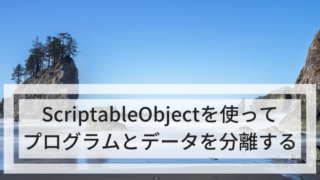クリックゲームも色々な種類があります。
このジャンルが最初に大ヒットしたのは、クッキークリッカーというブラウザゲームです。
クッキーをクリックするとクッキーの枚数(ポイント)が増えていくくゲームですが、
この時から既に自動でクリックしてくれるという仕様の一つがありました。
この、自動でクリックしてくれるという仕様だけに着目すると放置ゲームとも言えます。
放置ゲームは現在主要なジャンルになっており、英語では Idle Game と呼ばれています。
そんな、Idle Game の雛形が Unity AssetStore にありましたので紹介します。
Clicker-Idle Game Template の紹介
Clicker-Idle Game Template というアセットです。
サンプルゲームがついていて、画面をクリックすることでお金を得ます。
お金を使って街の設備をどんどん発展させていくのが特徴。
貯めたお金で
クリックしたときにお金の溜まる量
クリックしていない時にお金の溜まる量などに投資を行い
更に加速度的にお金を得ていこうというクリック型放置ゲームです。
このアセット、動くゲームが丸ごと入っていて大変参考になります。
クリックの仕組み、動くUI、BGM、サウンドはもちろんのこと、動画広告まで実装されています。
お値段は 5.49$と比較的安めのアセットです。
1時間あれこれ調べたり悩むより、既に完成しているサンプルのコードや構成を眺めるという用途ですごくリーズナブルな買い物でした。
1時間で5$以上稼げる人なら、確実にリターンします。
Clicker-Idle Game Template の使い方
さて、購入した後の使い方について解説します。
Unity で適当な空のプロジェクトを作ります。
Window > PackageManager 該当アセットを Import します。
ストアのアセットは、Assets 以下に 商品名のフォルダができてそこにインポートされる事が多いんですが、
Assets/Assets というフォルダに丸ごとインポートされます。
ややこしいので、
Assets/ClickerIdleGameTemplate というフォルダ名にリネームしておきましょう。
あとは、プロジェクトビューから
ClickerIdleGame/Scenes/DemoScene を開きます。
ただ、プレビュー実行するには
レビューへの返信や説明にある通りに、コンパイルエラーを修正する必要があります。
これは、上部メニューの Help -> Reset packages to default をクリックすると直ります。
修正されたらプレビュー実行。
これでサンプルゲームが遊べます。
*どういう人にオススメか?
このテンプレート、絵だけでなくスクリプトが一通り揃っています。
そして、なんと言ってもゲームシステムが完成している。
ボタン一つ押した後、デバッガで止めたり動かしながら、どう実装しているか調べるととても参考になります。
短いプログラムは何となく書けるけど、ゲームは作れる気がしない人。
Unityのゲームでシステムはどのように組まれているか気になる人
もちろん、私のように最短でゲームの作り方を学びたい!という人にオススメです。
Clicker-Idle Game Template は、Unity AssetStore で手に入ります
↓
以上、Clicker-Idle Game Template についての紹介でした